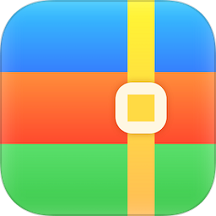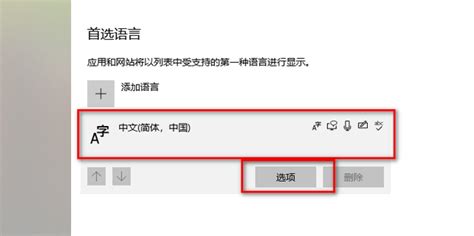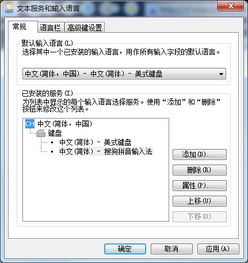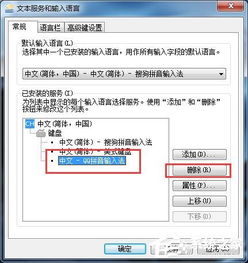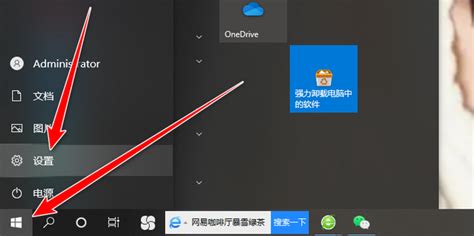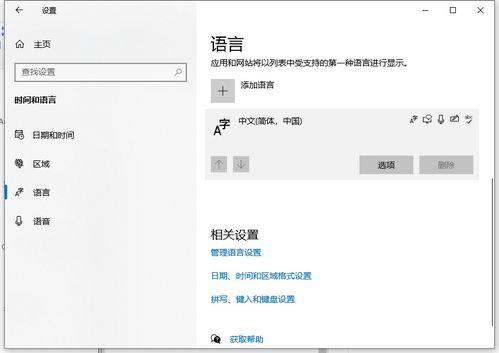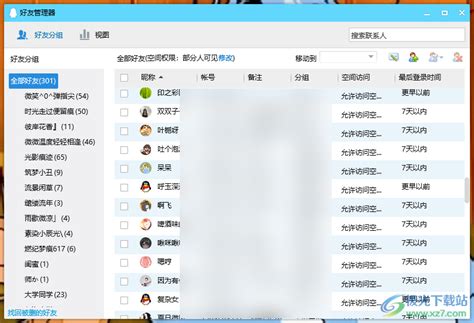如何删除电脑上的输入法
在日常生活中,电脑输入法作为我们与数字世界沟通的重要桥梁,扮演着至关重要的角色。无论是工作、学习还是娱乐,输入法都不可或缺。然而,随着时间的推移,我们可能会安装多个输入法以满足不同需求,或者某些输入法因不再使用而需要删除。本文将围绕“电脑输入法怎么删除”这一主题,详细介绍在不同操作系统和平台下删除输入法的步骤,帮助用户轻松管理输入法设置。
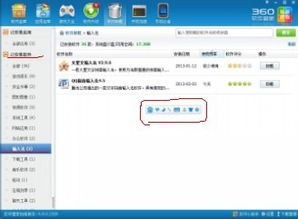
在Windows操作系统中,删除输入法的步骤相对直观。首先,用户需要打开“控制面板”,这是Windows系统中用于调整系统设置和配置的一个重要工具。在控制面板中,找到并点击“时钟、语言和区域”选项,这里包含了与时间、日期、语言和区域设置相关的所有内容。接下来,点击“区域和语言”选项,进入详细的语言和区域设置界面。在这个界面中,用户可以看到当前系统中已安装的所有语言及其对应的输入法。要删除某个输入法,只需选中它,然后点击“删除”按钮即可。系统会提示用户确认是否真的要删除该输入法,确认无误后点击“是”,输入法就会被成功卸载。

除了通过控制面板删除输入法外,Windows 10及更高版本的操作系统还提供了另一种更快捷的方式。用户只需点击屏幕右下角的输入法切换图标,打开输入法列表。在列表中找到想要删除的输入法,右键点击它,然后选择“语言设置”。在语言设置界面中,用户可以看到所有已安装的语言和输入法。选中要删除的输入法,然后点击“删除”按钮,并按照系统提示完成后续操作即可。

对于Mac OS用户来说,删除输入法的步骤同样简单明了。首先,打开系统偏好设置,这是Mac OS中用于调整系统级设置和配置的工具。在系统偏好设置窗口中,找到并点击“键盘”图标,进入键盘设置界面。在键盘设置界面中,选择“输入法”标签页,这里列出了所有已安装的输入法。要删除某个输入法,只需选中它,然后点击左下角的“-”按钮。系统会提示用户确认是否真的要删除该输入法,确认无误后点击“删除”按钮即可。

对于使用Linux操作系统的用户来说,删除输入法的步骤可能因发行版的不同而略有差异。但大体上,用户可以通过系统的设置菜单或终端命令来完成这一操作。以Ubuntu为例,用户可以打开“设置”应用,然后选择“区域与语言”选项。在区域与语言设置界面中,用户可以看到所有已安装的语言和输入法。选中要删除的输入法,然后点击“删除”按钮即可。如果用户更喜欢使用终端命令,也可以通过安装和卸载输入法包的方式来实现。这通常涉及到使用`apt-get`、`yum`或`dnf`等包管理工具来操作。
除了上述操作系统自带的输入法管理功能外,一些第三方输入法软件也提供了自己的输入法管理界面。例如,搜狗输入法、百度输入法等流行的中文输入法软件,都允许用户通过软件自带的设置界面来添加、删除和管理输入法。用户只需打开输入法软件的设置界面,找到输入法管理相关的选项,然后按照提示进行操作即可。
在删除输入法时,用户需要注意以下几点:
首先,确保要删除的输入法确实不再需要。有些输入法可能包含特定的字符集或功能,如果用户在未来可能需要使用这些功能,那么最好暂时保留该输入法。
其次,注意备份重要数据。虽然删除输入法通常不会影响到用户的数据安全,但在进行任何系统级操作时,最好都做好数据备份的准备。
最后,如果遇到删除输入法时遇到问题或错误提示,不要轻易尝试强行删除或卸载。这可能会导致系统不稳定或其他意外情况。此时,用户可以尝试重启计算机或查阅相关文档和在线支持以获取帮助。
此外,对于经常需要切换输入法的用户来说,合理设置输入法快捷键也是提高输入效率的重要手段。用户可以在操作系统的输入法设置界面或第三方输入法软件的设置界面中,为常用的输入法设置快捷键。这样,在需要切换输入法时,只需按下相应的快捷键即可快速完成切换操作。
总之,删除电脑输入法是一项简单但重要的操作。通过合理管理输入法设置,用户可以更好地适应不同的输入需求和环境,提高输入效率和舒适度。无论是在Windows、Mac OS还是Linux操作系统下,用户都可以通过系统的设置菜单或第三方输入法软件的设置界面来轻松删除不需要的输入法。同时,在删除输入法时也要注意一些细节和注意事项,以确保操作的顺利进行和系统的稳定运行。
- 上一篇: 如何利用YEARFRAC函数计算特定期间占全年的比例
- 下一篇: 唐三子女外貌揭秘
-
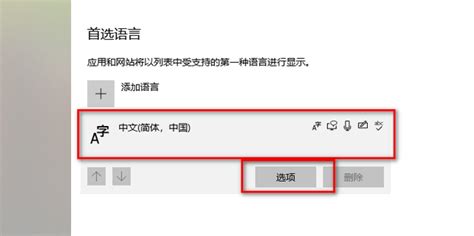 轻松掌握:如何高效删除电脑中不需要的输入法资讯攻略10-30
轻松掌握:如何高效删除电脑中不需要的输入法资讯攻略10-30 -
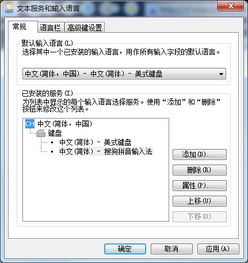 轻松搞定!一键删除电脑中多余的输入法资讯攻略11-04
轻松搞定!一键删除电脑中多余的输入法资讯攻略11-04 -
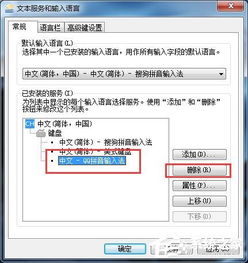 轻松掌握:如何彻底删除电脑中的输入法资讯攻略11-04
轻松掌握:如何彻底删除电脑中的输入法资讯攻略11-04 -
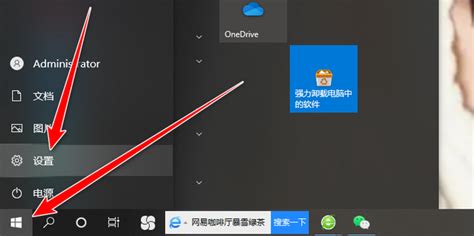 轻松掌握!在Win10电脑上删除输入法的简单步骤资讯攻略10-30
轻松掌握!在Win10电脑上删除输入法的简单步骤资讯攻略10-30 -
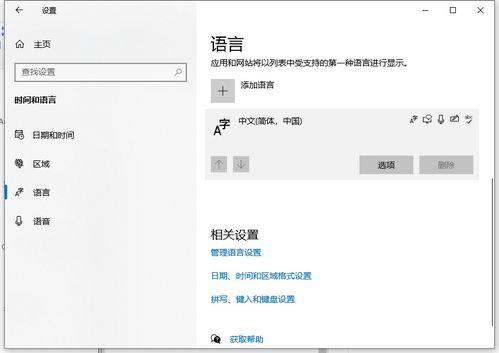 Win10电脑轻松删除输入法的步骤资讯攻略10-31
Win10电脑轻松删除输入法的步骤资讯攻略10-31 -
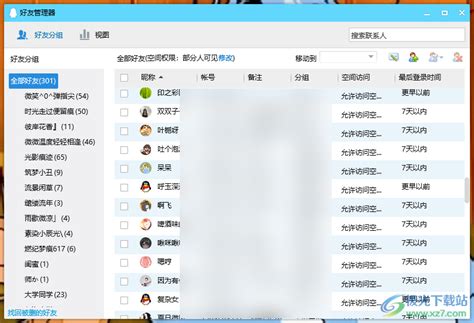 QQ电脑版:轻松学会删除好友的步骤资讯攻略11-25
QQ电脑版:轻松学会删除好友的步骤资讯攻略11-25